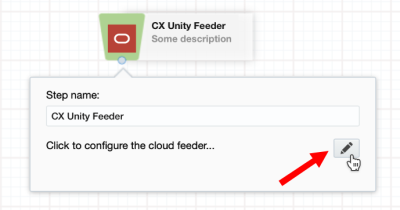Oracle Eloquaの複数ステップ・キャンペーンの設定
Oracle Eloquaのセグメントを使用してOracle Eloquaの複数ステップ・キャンペーンを設定するには、次の手順を実行する必要があります。
Oracle Unityアプリケーションのインストール
Oracle Unityアプリケーションのインストールが完了すると、Oracle UnityとEloquaの間のフィールド・マッピングが自動的に設定されます。これにより、Oracle Unity属性がEloquaコンタクト・フィールドにリンクされます。
Eloquaヘルプ・センターのアプリケーションのインストールおよび管理についてさらに学習します。
Oracle Unityアプリケーションをインストールするには:
- Eloquaにログインします。
- 「設定」→「アプリケーション」に移動して、「AppCloudカタログ」にアクセスします。
- Oracle Unityアプリケーションを検索します。検索で見つからない場合は、「マーケットプレイスでさらにアプリケーションを取得」をクリックしてOracle Cloud Marketplaceでアプリケーションを検索します。
- Oracle Unityアプリケーションを選択し、「インストール」をクリックします。Oracle Unityのホスト名の入力を求めるダイアログが表示されます。Oracle Unityサービス・インスタンスの詳細でホスト名を確認できます。
- Oracle Unityのホスト名を入力し、「保存」をクリックします。Oracle Unityログイン・ページが表示されます。
- Oracle Unityの資格証明を入力します。これにより、アプリケーションのインストール、およびOracle UnityとEloquaの間のフィールド・マッピングが完了します。
アプリケーションがインストールされると、複数ステップ・キャンペーンの作成時にOracle Unityフィーダを選択できるようになります。これをキャンペーン・キャンバスに追加し、Oracle Unityキャンペーンを選択してデータをリンクし、Oracle Unityからインポートする必要があります。
ノート: Oracle Marketing Appsによって開発されたアプリケーションで問題が発生した場合は、アプリケーション・レベルまたはインスタンス・レベルの構成ウィンドウで「サポート」をクリックします。サービスURL、アプリケーション名、アプリケーション・ステータス、クライアント、エラー・メッセージなど、アプリケーションの詳細情報が表示されます。この情報をコピーして、My Oracle Supportのサービス要求に貼り付けます。
Oracle Eloquaの複数ステップ・キャンペーンの作成
Oracle Unityのセグメントを使用してEloquaの複数ステップ・キャンペーンを作成するには、CXUnityフィーダを使用して、Eloquaのキャンペーンをアクティブ化する必要があります。
CXUnityフィーダの使用
CXUnityフィーダをキャンペーン・キャンバスに追加すると、Eloquaキャンペーンで使用できるように、リンク済データがフィーダによりOracle Unityからインポートされます。
CXUnityフィーダを使用するには:
- Eloquaにログインします。
- 「オーケストレーション」
 にナビゲートし、「キャンペーン」をクリックします。
にナビゲートし、「キャンペーン」をクリックします。 - 「複数ステップ・キャンペーンの作成」をクリックします。
- テンプレートを選択するか、空白のキャンペーンを使用します。キャンペーン・キャンバスを開きます。
- 「キャンペーン・ステップ」という見出しをクリックします。キャンペーンに使用可能なすべての要素が表示されます。
- CXUnityフィーダ要素をキャンペーン・キャンバスにドラッグ・アンド・ドロップします。
- 「クリックしてクラウド・フィーダを構成」の横にある
 をクリックします。「クラウド・フィーダ構成」ダイアログが表示されます。
をクリックします。「クラウド・フィーダ構成」ダイアログが表示されます。 - Oracle Unityで作成された、Eloquaキャンペーンに使用するキャンペーンを選択する必要があります。このキャンペーンにリンクするOracle Unityのキャンペーン名を検索し、「続行」をクリックします。キャンペーンが正常に保存されると、確認メッセージが表示されます。
- 選択できるOracle Unityキャンペーンは1つのみです。
- 現在Eloquaキャンペーンに使用されていないOracle Unityキャンペーンのみ選択できます。
- 公開済のOracle Unityキャンペーンのみを表示できます。まだ公開されていないキャンペーンを選択する場合は、変更の公開のステップに従います。
- キャンペーンの作成を続行します。Eloquaヘルプ・センターの複数ステップ・キャンペーンの作成についてさらに学習します。
キャンペーンのアクティブ化
キャンペーンを作成したら、アクティブ化する必要があります。Eloquaヘルプ・センターの複数ステップ・キャンペーンのアクティブ化のステップを実行します。
ノート: キャンペーンをアクティブ化する権限が必要です。キャンペーン・キャンバスに「承認」ボタンが表示される場合、キャンペーンはアクティブ化の前に承認プロセスを通過する必要があります。アクティブ化権限の詳細は、キャンペーン・アクティブ化のセキュリティを参照してください。Eloquaヘルプ・センターの承認プロセスおよびキャンペーン・アクティブ化のセキュリティについてさらに学習します。
キャンペーンをアクティブ化すると、Oracle Unityのジョブ・ダッシュボードからそれぞれのキャンペーンがトリガーされます。
Eloquaヘルプ・センターのリンク